为用户设置“致电我”功能
在 Microsoft Teams 中,“ 呼叫我” 功能允许用户通过手机加入会议音频,这在无法使用计算机音频时很有用。 用户在其手机上收听会议音频,并watch其他人通过其计算机共享的会议内容。
注意
我们频繁更新功能的管理方式,因此此处步骤可能与你所看到的略有不同。
启用“呼叫我”功能
若要为组织中的用户启用 “呼叫我” 功能,必须配置以下先决条件:
音频会议是为组织中安排会议 (会议组织者) 的用户启用的。 若要了解详细信息,请参阅设置 Teams 音频会议和在 Teams 中管理用户的音频会议设置。
会议组织者可以从会议拨出。 若要了解详细信息,请参阅 在 Teams 中管理用户的音频会议设置。
如果会议组织者未启用会议拨出功能,则“选择视频和音频”选项屏幕上的“电话音频”选项对任何人都不可用,其他用户无法收到加入会议的呼叫。 对于启用了拨出功能的用户,一旦他们加入会议,他们就可以加入其他人,通过 “显示参与者” 图标拨打其号码。
用户体验
使用音频电话加入会议
在“选择视频和音频选项”屏幕上选择“立即加入”,>选择“加入”以加入会议>电话音频。 在此处,用户可以加入会议呼叫或手动拨入会议。
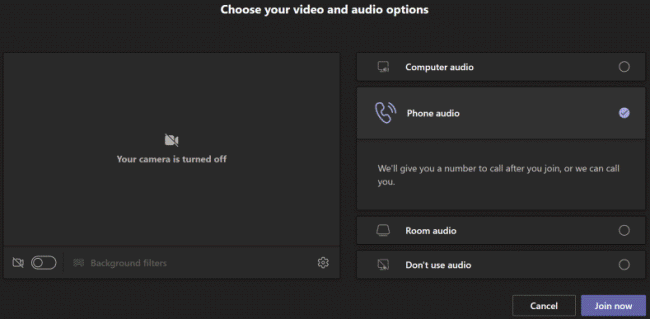
将手机用于音频
用户可通过两种方式通过电话加入会议音频。
1. 接听来电
在“ 将电话用于音频 ”屏幕上,用户输入其电话号码,然后选择“ 呼叫我” 按钮。 会议调用用户加入会议。
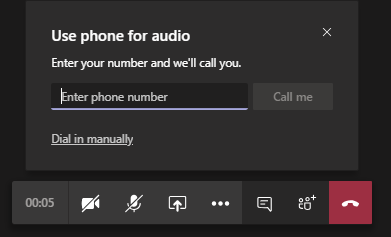
2.手动拨入
加入的另一种方法是直接拨入会议。 在“ 将电话用于音频 ”屏幕上,选择“ 手动拨入 ”以获取用于拨入会议的电话号码列表。

接收音频问题的会议回调
如果用户在会议期间使用计算机时遇到音频问题,用户可以轻松地切换到使用手机获取音频。 Teams 检测到音频或设备问题何时发生,并通过显示“ 呼叫我回拨” 选项来重定向用户使用其手机。
下面是未检测到麦克风时 Teams 显示的消息和 “回叫我” 选项的示例:

用户选择“ 呼叫我回拨 ”按钮,该按钮会显示“ 将电话用于音频” 屏幕。 在这里,他们可以手动输入电话号码拨入,或让 Teams 会议呼叫加入会议。
反馈
即将发布:在整个 2024 年,我们将逐步淘汰作为内容反馈机制的“GitHub 问题”,并将其取代为新的反馈系统。 有关详细信息,请参阅:https://aka.ms/ContentUserFeedback。
提交和查看相关反馈